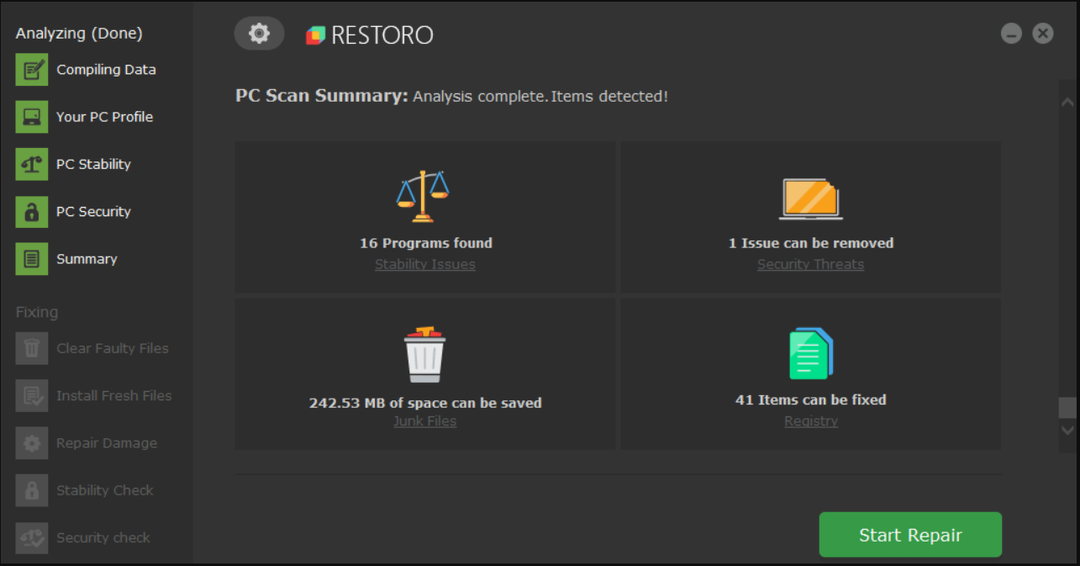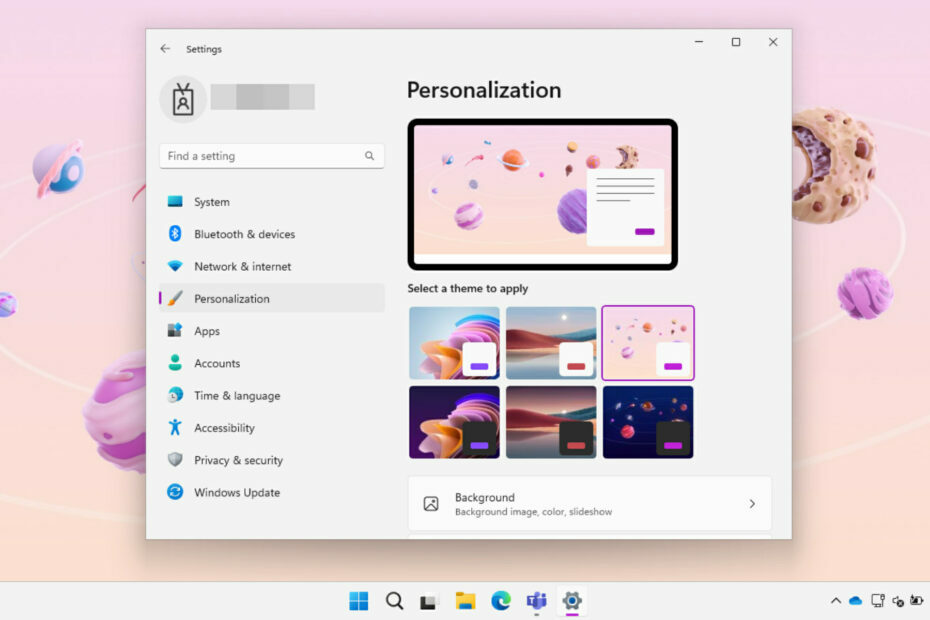Windows învechit va cauza funcționarea defectuoasă a ESPN Plus
- Rețineți de la început faptul că o rețea lentă poate provoca tamponarea ESPN Plus.
- Buffering-ul este o problemă comună cu mai multe servicii de streaming.
- Vă îngrijorați și de această problemă? Repornirea dispozitivului este cel mai simplu mod de a-l remedia.

Una dintre cele mai frecvente probleme de care se plâng streamerii în timp ce streamingul este în buffering. Devine atât de complicat și enervant să vizionezi videoclipuri fără întreruperi
. Utilizatorii se plâng de tamponarea ESPN Plus în mod constant și uneori de înghețare. Cu toate acestea, problema tamponării ESPN Plus este familiară multor servicii de streaming precum Apple TV, Disney Plus și Netflix.
În plus, puteți întâmpina probleme de buffering în timp ce utilizați orice serviciu de streaming, ceea ce se poate datora mai multor motive.
Principalul vinovat pentru problemele constante de buffering ESPN Plus este o conexiune la internet lentă sau întârziată. Fiind un serviciu de abonament online, ESPN Plus necesită o conexiune stabilă la internet pentru a transmite conținut de pe serverele sale.
Cu toate acestea, tamponarea are loc atunci când conexiunea dvs. la internet nu este suficient de puternică pentru a ține pasul cu vitezele de streaming video.
Acesta provoacă întârziere și face tamponul ESPN Plus. De asemenea, platformele de streaming precum ESPN Plus, HBO Max și Apple TV pot stoca date de preîncărcare ale videoclipului pe care doriți să-l transmiteți în flux, astfel încât să poată provoca probleme de tamponare.
Cu toate acestea, problema tamponării ESPN Plus este o problemă ușor de scăpat și de rezolvat definitiv.
Cum testăm, revizuim și evaluăm?
Am lucrat în ultimele 6 luni la construirea unui nou sistem de revizuire a modului în care producem conținut. Folosind-o, am refăcut ulterior majoritatea articolelor noastre pentru a oferi experiență practică reală cu privire la ghidurile pe care le-am făcut.
Pentru mai multe detalii puteti citi cum testăm, revizuim și evaluăm la WindowsReport.
De ce aplicația ESPN Plus păstrează în memorie tampon?
- Conexiune la internet lentă și slabă: Problema tamponării ESPN Plus poate apărea din cauza a Internet lent sau întârziat conexiune. Activitatea de streaming necesită o conexiune de rețea stabilă și rapidă pentru a oferi o experiență de streaming plăcută și fluidă. De asemenea, faptul că aveți multe dispozitive conectate la aceeași rețea vă poate face imposibil să obțineți suficientă lățime de bandă pentru a încărca ESPN Plus. Prin urmare, poate cauza probleme de memorie tampon ESPN Plus pe Firestick și alte platforme de streaming.
- Drivere grafice/audio învechite: Driverele învechite pot cauza probleme cu serviciile dvs. de streaming. Poate provoca mai multe probleme, deoarece dispozitivul dvs. nu are actualizările și corecțiile esențiale pentru a ajuta la remedierea erorilor. Deci, poate fi responsabil pentru problemele de buffering al aplicației ESPN Chromecast.
- Aplicație/sistem de operare învechit: Rularea unei aplicații învechite poate împiedica productivitatea acesteia și poate cauza multe probleme. Deci, sistemele de operare învechite precum Windows pot afecta modul în care funcționează aplicațiile de pe dispozitiv. De asemenea, dacă aplicația ESPN Plus este învechită, poate cauza o problemă de tamponare.
Cum opresc ESPN Plus de la buffering?
1. Reporniți dispozitivul
Cea mai simplă modalitate de a remedia problema tamponării ESPN Plus este să reporniți dispozitivul. Poate ajuta la remedierea oricăror probleme de pornire sau defecțiuni care pot afecta temporar dispozitivul.
Deci, în funcție de modelul dispozitivului, vă recomandăm să îl opriți și să îl deconectați de la sursa de alimentare. Conectați-l la loc după câteva minute și porniți-l pentru a verifica dacă problema persistă.
Dacă, în timp ce utilizați ESPN Plus, sunteți întrerupt de selectând solicitarea furnizorului TV, citește acest ghid pentru a cunoaște soluțiile.
2. Actualizați-vă driverele
Poți să folosești Manager de dispozitiv pentru a vă actualiza driverele audio sau grafice. Când îl deschideți, veți vedea lista cu tot hardware-ul dvs. Pentru a verifica dacă există actualizări de driver, faceți clic dreapta pe el și alegeți Actualizați driver-ul din lista de opțiuni.
Apoi, aveți două opțiuni: fie selectați prima opțiune dacă doriți ca sistemul să caute automat un driver, fie selectați a doua dacă ați descărcat deja un driver. Dacă da, va trebui să direcționați locația acestuia.
După aceea, dacă este disponibilă o actualizare a driverului, aceasta va fi instalată automat. Dacă nu este cazul, driverul este deja actualizat.
Dacă nu doriți să vă actualizați driverele manual, vă recomandăm un software specializat. Outbyte Driver Updater poate efectua o scanare amănunțită a computerului și apoi poate găsi orice driver care trebuie actualizat. După ce a observat driverele învechite, va descărca instantaneu cele mai recente actualizări direct prin interfața sa.

Outbyte Driver Updater
Un instrument uimitor care vă ajută să vă mențineți driverele de dispozitiv actualizate tot timpul.3. Verificați conexiunea la rețea
Efectuarea unui ciclu de pornire a routerului este cea mai bună modalitate de a remedia problemele legate de rețea care vă pot afecta serviciile de streaming. Îți va face relativ rapid conexiunea la internet și va preveni tamponarea constantă.
4. Comutați la o altă conexiune de rețea
Vă recomandăm să treceți la o conexiune prin cablu prin cablu dacă întâmpinați dificultăți cu conexiunea Wi-Fi. De asemenea, puteți trece la o rețea wireless și puteți vedea dacă puteți remedia problema.
5. Utilizați un VPN
Utilizarea unui serviciu VPN de încredere vă poate îmbunătăți experiența de streaming. ExpressVPN vă permite să transmiteți în flux sau să descărcați conținutul preferat cu lățime de bandă nelimitată. Vă puteți accesa aplicațiile oriunde într-un mod mai sigur.
De asemenea, are o caracteristică uimitoare care vă ajută să obțineți viteze ultra-rapide pentru videoclipuri de calitate mai bună, fără impedimente.
Cu acest VPN puteți viziona ESPN Plus în mod privat, fără întreruperi sau accelerare. ISP-ii vă pot încetini în mod intenționat conexiunea la internet dacă identifică că utilizați o cantitate mare de date.
ExpressVPN învinge limitarea prin protejarea traficului dvs. online de ISP, astfel încât să fie neputincios să vă inspecteze utilizarea datelor.

ExpressVPN
Îmbunătățiți-vă vitezele de streaming și protecția cu cel mai rapid VPN disponibil.6. Verificați actualizările aplicației
- Faceți clic pe start buton.
- Selectați Setări din optiuni.
- Click pe Windows Update și selectați Verifică pentru actualizări.

Windows va căuta și descărca automat actualizări, dacă sunt disponibile. Actualizarea Windows poate opri ESPN Plus de la stocarea constantă în buffer.
De asemenea, utilizatorii își pot actualiza sistemele de operare ale computerului dacă folosesc serviciul de streaming pe laptopurile lor.
- Eroare: nu se poate decripta în Bitwarden [Remediere]
- Rezolvat: codul de eroare Rainbow Six Siege 10-0x00000
7. Ștergeți memoria cache și cookie-urile
- Lansați browser Chrome pe computer și faceți clic pe Mai mult buton.
- Selectați Mai multe unelte, apoi Sterge istoricul de navigare.

- Selectează Avansat opțiune.
- Alege interval de timp doriți să ștergeți și să bifați casetele pentru Cookie-uri și alte date de site și imagini și fișiere stocate în cache.

- Clic Date clare.
Închideți browserul și relansați-l când procesul este finalizat. Se aplică numai utilizatorilor în flux pe un browser.
Cum îmi pot îmbunătăți fluxul ESPN?
Închiderea programelor inutile în fundal poate elibera o lățime de bandă pentru streaming ESPN. De asemenea, faptul că nu aveți multe file în browser vă poate îmbunătăți fluxul ESPN Plus.
În concluzie, vă recomandăm să citiți modalități eficiente de a remedia tamponarea constantă a HBO Max probleme. De asemenea, s-ar putea să găsești benefic să verifici articolul nostru despre modalități de remediere probleme de streaming video în Windows 10/11 fara stres.